スマホで音楽をダウンロードし、友人にシェアしたいけどやり方がわからないという方もいらっしゃるでしょう。
今回は、iPhoneからiPhoneへ音楽を転送・移行する方法をご紹介します。また、本記事でご紹介するiPhone間で音楽の転送方法は、音楽だけではなく、スマホの写真、動画、メッセージ、連絡先などほとんどのデータをスマホ間で移行できます。機種変更の時、ぜひ活用してください。最新のiPhone15シリーズをサポートします。
AirDropは非常に便利な機能ですが、すべてのデータを転送できるわけではなく、ファイルサイズが大きすぎると失敗してしまう可能性もあります。
iPhone間でデータを共有したいという場合は「Dr.Fone - データ移行」を使うのがオススメです。「Dr.Fone - データ移行」はパソコンにインストールしてデータの転送を便利にできるソフトであり、iPhoneをケーブルに接続してデータのやり取りを行うので大量のデータを少ないステップかつ短時間で送ったり受信したりできるのです。「Dr.Fone - データ移行」を利用した音楽データの具体的なやり取りについて確認していきましょう。
「Dr.Fone - データ移行」は、デスクトップ専用ソフトではありますが、大量のデータを短時間で転送できます。手順も非常に簡単です。一緒に確認していきましょう。
「Dr.Fone」をダウンロードして、メイン画面から「スマホデータ移行」を選択します。また、デバイス(iPhone2台)をパソコンに接続します。

転送したいファイル形式を選択します。「Dr.Fone」はあらゆるファイル形式に対応しているので、機種変更をした時にも活躍してくれます。


ファイルサイズがそれほど大きくなければ、AirDropという機能を利用することをおすすめします。AirDropは近くにあるiPhone同時で音楽や写真や動画などのデータをワイヤレスで送受信できる機能であり、iPhoneにもともと備わっている機能であるため使いやすさ安定性は抜群です。特にiPhoneからiPhone音楽転送をする場合、曲が1曲程度であればすぐに転送することができるので、気に入った音楽をすぐに友だちに聴いてもらいたいときなどに重宝する機能です。
AirDropというのは、近くのiPhoneに音楽、写真、動画などのデータをワイヤレスで転送できる機能です。スピードも手軽さも抜群なので、非常に便利です。
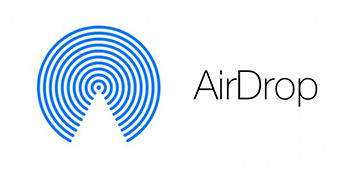
AirDropの使い方は、以下の通りです。
あとはしばらく待てばOKです。
こうしてiPhone間でデータを転送する方法を紹介してまいりましたが、いかがでしたでしょうか。
前述のように、「Dr.Fone」を使えば、音楽を含めたあらゆるデータをデバイス間ですばやく転送できるので、非常に便利です。ぜひ一度ダウンロードして、その性能の強さを体験してみましょう。
akira
編集